Про браузер Opera, его основные возможности и секретные настройки
Здравствуйте, мужики и дамы! Сегодня, как вы уже наверное поняли из названия, речь пойдёт про браузер Opera. Да, его нельзя назвать самым популярным, однако количество и его поклонников в рунете также очень велико.

Основные настройки браузера
Итак, пробежимся по настройкам. Одна из особенностей браузера Opera состоит в том, что на главной страничке вы не увидите ни панели инструментов, ни панели меню. Для того, чтобы отыскать их, вам необходимо будет нажать на знак «браузер Opera» (красная буква О), расположенный сверху в левой стороне.

Вы можете оставить все без изменений, а можете настроить, согласно своим предпочтениям, нажав на соответствующий пункт «Настройки».
Если вы хотите запретить историю своих просмотров сайтов, нажмите на «Создать приватное окно». Таким образом, вы автоматически сотрете все последующие посещения порталов.
Для того, чтобы сохранить контент – выбирайте Меню (буква О) – Страница — Сохранить как, для распечатки воспользуйтесь Меню — Печать. Также всё это легко вызывается правой кнопкой мыши.
Как перенести закладки в браузер Opera?
Если же вы хотите добавить в браузер Opera закладки с прочих браузеров, вам необходимо настроить синхронизацию – Меню – Другие инструменты — Синхронизация. Далее зарегистрироваться или войти в свою учётную запись, если вы уже зарегистрированы. Если вы хотите переустановить систему, непременно воспользуйтесь этим разделом. Экспортировать можно также и закладки. Правда здесь есть одно но – синхронизация с Opera версии 14 и более поздних версий пока невозможна, о чём «любезно» сообщается при заходе в Opera Link.
То есть, перенести свои закладки в браузер Opera из другого браузера или с браузера Opera после 14 версии так просто не получится. Но, проявив немного хитрости, можно победить этот косяк разработчиков. Вот подробная инструкция по «переносу» закладок в браузер Opera 19:
- Устанавливаем любую старую версию Оперы (например, Opera Next).
- Далее входим Закладки/ Управление закладками — щелкаем правой кнопкой мыши и в контекстном меню выбираем Файл/ Импортировать закладки Опера
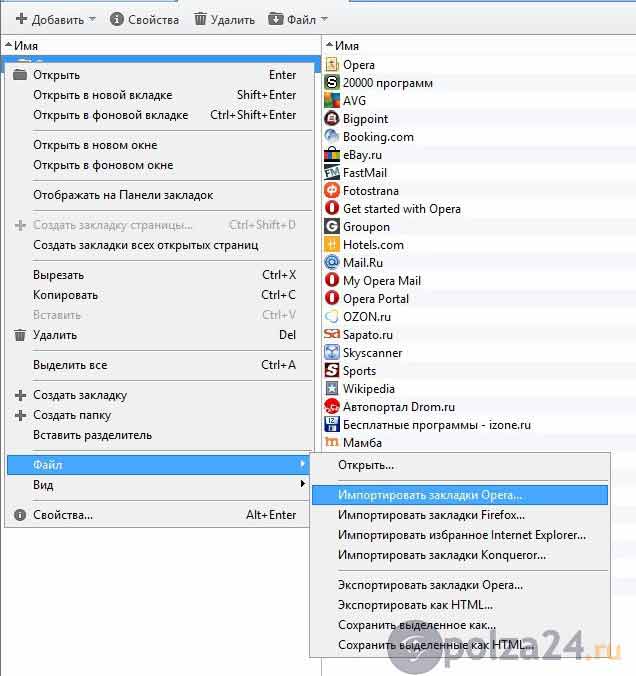
- Затем регистрируемся на Опера Link
- Настраиваем объекты переноса

- Далее переходим в Оперу 19 и синхронизируемся

- Все, теперь наши закладки можно взять с Облака, зайдя через Другие инструменты/ Синхронизация
…или добавить страницу с закладками в копилку
Ну, если ещё полазить по настройкам, то в пункте Меню – Страница особый интерес вызывает раздел «Найти на странице». Откройте заранее интересующий вас интернет-ресурс, и просто введите слово или фразу в строчке поиска. За считанные мгновения вы сможете отыскать на веб-страничке необходимые вам фразы и слова.
Выбрав в настройках раздел «Веб-сайты», пользователи браузера Opera могут произвести настройку масштаба страницы, а также вывод изображений. Кроме того, вы можете выбрать загрузку страниц без картинок вовсе, это удобно при медленном соединении интернета.

В «Инструментах разработчика» можно посмотреть все подключенные плагины браузера Opera. Управление ими необходимо выполнять здесь же. Также здесь имеется и Веб-инспектор, который пригодится любому вебмастеру.
Если вы хотите, чтобы браузер Opera обрёл новые возможности, загляните в пункт Меню — Расширения и установите необходимые вам параметры.
Секретные настройки браузера Opera
Также мало кто об этом знает, но браузер Opera 19 имеет также секретные настройки (режим суперпользователя), попасть в которые можно только путём нажатия определённых клавиш в определённой последовательности. Для этого заходим в настройки и жмем вот эти клавиши именно в таком порядке:
Вверх, Вверх, Вниз, Вниз, Влево, Вправо, Влево, Вправо, b, a. Появится такое окно:

Соглашаемся и переходим в меню настроек, где на данный момент добавлено только 2 скрытых опции, отмеченных специальным значком:

Первая опция (Всегда показывать настройки для опытных пользователей) отвечает за то, чтобы вам больше не приходилось вбивать код ради доступа к секретным настройкам браузера Opera.
А вот вторая (Скрыть поле поиска на Экспресс-панели) позволяет убрать с новой вкладки поисковую строку. И получается вот такой результат:
Напоследок хотелось бы упомянуть об удобной «Экспресс Панели», которая откроет для вас быстрый доступ к любимым сайтам. Тут же вы можете добавить несколько миниатюрок самых посещаемых порталов и открывать их еще быстрее, так как каждая будет служить ссылкой. Хотите убрать сайт? Просто щелкните по крестику на изображении, и он исчезнет. В этом браузере присутствует еще немало полезных возможностей, изучите их и возможно браузер Opera станет вашим основным браузером.
Поделиться в соц.сетях:















